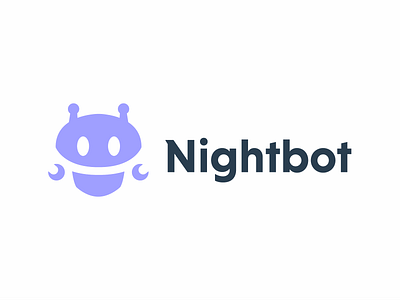Hoe stel ik NightBot in voor Twitch?
Veel gamers willen meer activiteit op hun kanaal zien. Maar wat als dit niet het geval is, en de stilte in de chat gewoon deprimerend is? In dit geval is het absoluut noodzakelijk om een paar minuten van je leven door te brengen en NightBot in te stellen voor je twitch. Dit ding doet de communicatie tijdens de stream. Laten we eens nader bekijken hoe u het kunt instellen.
Verbind NightBot zelf met Twitch
Open eerst de officiële NightBot-website. Daarna moet u op LOGIN drukken en de benodigde autorisatie doorlopen met behulp van een tweak. U ziet een pagina op het bedieningspaneel:
Klik op "Deelnemen aan kanaal".
Vervolgens moet je naar je Twtich-kanaal gaan en NightBot de kanaalmoderator maken. Om te beginnen met chatten, moet je het commando / mod nightbot registreren
Nadat je de basisinstellingen hebt voltooid, kun je beginnen met het aanpassen van de bot voor jezelf.
NightBot instellen in Twitch
En dus is de bot succesvol geconfigureerd. Dit is het moment om het aan te passen zoals jij het nodig hebt. Aan de linkerkant is er een lijst met vereiste parameters. Laten we eens kijken naar de meest elementaire.
Dashboard is een dashboard dat bestaande statistieken weergeeft.
Commando's - In deze categorie kunt u commando's toevoegen, bestaande commando's bekijken en bestaande wijzigen.
Om uw opdracht toe te voegen, moet u op "Aangepast" klikken. Er wordt een nieuwe pagina geopend en klik hier op "Opdracht toevoegen".
Dus als je een paar uur van je kostbare tijd doorbrengt, kun je een bot toevoegen en jezelf en de kijkers plezieren met ongekende activiteit op het kanaal.
Nightbot-ontwerpen, thema's, sjablonen en downloadbare grafische elementen op Dribbble